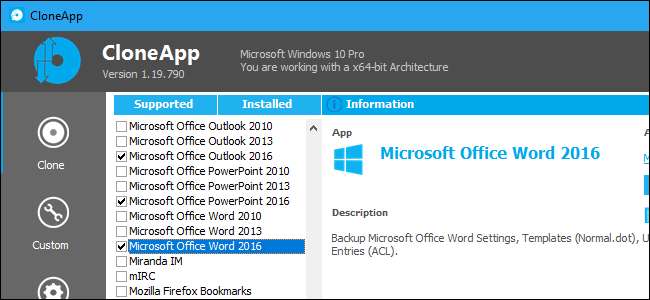
Berapa kali Anda bermigrasi ke komputer baru, atau menginstal ulang Windows, dan kehilangan semua pengaturan kecil di program Windows yang akhirnya Anda ubah dengan sempurna?
Kabar baiknya adalah Anda dapat dengan mudah menyimpan dan memulihkan pengaturan untuk banyak program Windows, termasuk Microsoft Office, sehingga Anda dapat mentransfernya ke komputer lain dalam satu gerakan.
TERKAIT: Cara Mencadangkan dan Memulihkan Pita Office 2010 dan Kustomisasi Toolbar Akses Cepat
Microsoft Office versi 2003 dan sebelumnya menyertakan Save My Settings Wizard yang memungkinkan Anda untuk membuat cadangan pengaturan Office, jika Anda harus menginstal ulang Office di komputer Anda saat ini atau di komputer baru. Office 2007 dan versi yang lebih baru tidak menyertakan alat yang berguna itu. Mengapa? Sayangnya, alasan di balik keputusan ini masih menjadi misteri. Versi terbaru Office hanya memperbolehkan Anda ekspor Pita dan Bilah Alat Akses Cepat yang dikustomisasi .
Namun, ada program gratis bernama CloneApp , yang memungkinkan Anda untuk dengan mudah mencadangkan file konfigurasi di direktori program dan Registry untuk banyak program Windows populer. Itu mendukung sejumlah besar program , termasuk banyak versi Microsoft Office, Microsoft Edge, Photoshop, DisplayFusion, Evernote, foobar2000, LibreOffice, MusicBee, PotPlayer, TeamViewer, dan banyak lagi.
Kami akan menunjukkan kepada Anda cara menggunakan CloneApp untuk mencadangkan dan memulihkan pengaturan program, menggunakan program Microsoft Office sebagai contoh. Pastikan semua program yang ingin Anda cadangkan ditutup sebelum Anda mulai.
Cara Mencadangkan Pengaturan untuk Program yang Didukung CloneApp
CloneApp menggunakan plug-in untuk menambahkan dukungan untuk program yang akan dicadangkan di Windows. Pada tulisan ini, ini termasuk 247 plug-in untuk berbagai program Windows, jadi kemungkinan besar itu dapat mencadangkan banyak program yang Anda gunakan.
Untuk mencadangkan pengaturan di folder program dan registri, unduh CloneApp versi portabel dan ekstrak file .zip tersebut ke dalam sebuah folder. Untuk sepenuhnya mencadangkan pengaturan program, CloneApp harus dijalankan sebagai administrator. Untuk melakukan itu, klik kanan pada file CloneApp.exe dan pilih “Run as administrator” dari menu popup. Berikan izin CloneApp untuk membuat perubahan pada PC Anda saat diminta.
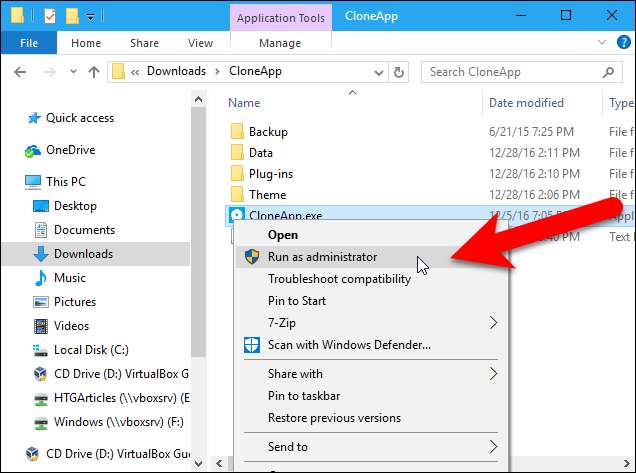
Jika Anda tidak menjalankan CloneApp sebagai administrator, sebuah pesan akan ditampilkan di bagian bawah jendela CloneApp yang memperingatkan Anda bahwa hak administrator diperlukan untuk melakukan pencadangan yang lebih lengkap.
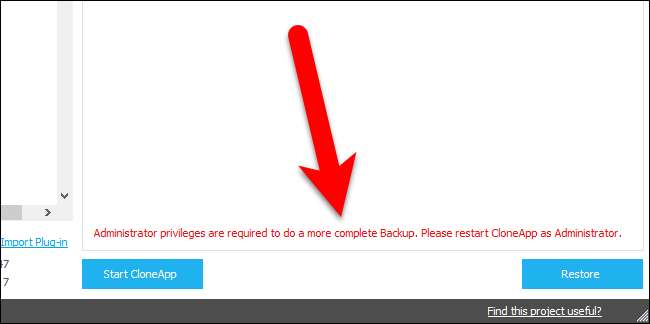
Sebelum kita mulai membuat cadangan program, kita perlu memastikan lokasi dan struktur untuk cadangan diatur sesuai keinginan kita, jadi klik "Opsi" di sisi kiri jendela CloneApp.
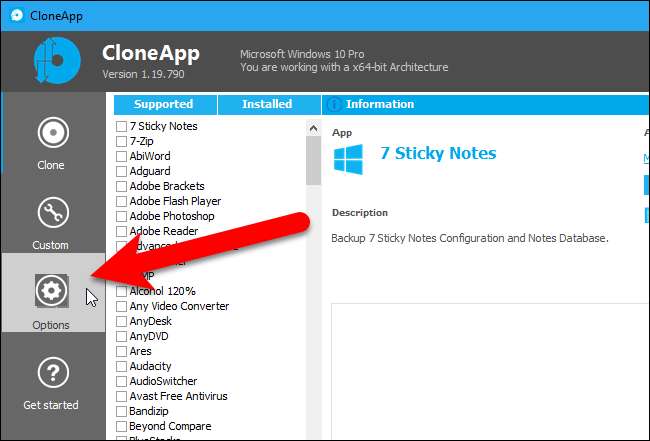
Jalur pertama adalah tempat backup program akan disimpan. Secara default, CloneApp mencadangkan pengaturan program dan registri ke folder yang disebut Cadangan di direktori yang sama dengan program CloneApp. Kami menyarankan Anda tetap menggunakan jalur default. Dengan begitu, cadangan program dan program CloneApp berada di tempat yang sama dan mudah ditransfer ke yang lain ke hard drive eksternal atau drive jaringan.
Jika Anda ingin mengubah lokasi backup program, klik tombol "Browse" di sebelah kanan kotak edit jalur pertama dan pilih jalur baru.
Jalur kedua adalah tempat file log yang mencantumkan tindakan yang diambil selama pencadangan akan disimpan. Kami memilih untuk menyimpan file log di tempat yang sama dengan pengaturan program yang dicadangkan.
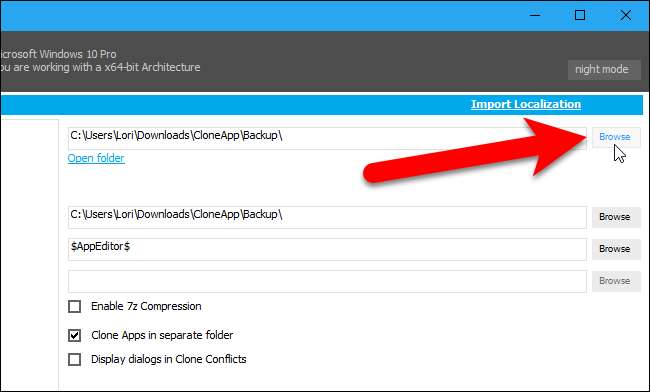
Secara default, CloneApp menempatkan file cadangan untuk setiap program di folder terpisah. Anda dapat memilih untuk memiliki semua file cadangan di folder yang sama. CloneApp masih menempatkan file yang dicadangkan dalam folder yang diberi label dengan nama program, tetapi opsi "Aplikasi Klon di folder terpisah" memisahkan semua file untuk setiap program.
Anda juga dapat memampatkan file cadangan menggunakan kompresi 7z dengan mencentang kotak "Aktifkan Kompresi 7z". 7-Zip digunakan untuk memampatkan file yang dicadangkan.
CloneApp menampilkan kotak dialog konfirmasi secara default jika konflik file Windows normal ditemui selama proses pencadangan. Jika Anda mencentang kotak "Tampilkan dialog dalam Konflik Klon", opsi berubah menjadi "Menanggapi semua konflik Klon secara diam-diam" dan CloneApp akan secara otomatis merespons pemberitahuan konflik Windows dengan "Ya". File dan folder yang ada akan otomatis ditimpa, folder akan dibuat jika tidak ada, dan aplikasi serta proses yang berjalan akan diabaikan (dalam kasus ini beberapa file mungkin tidak dicadangkan).
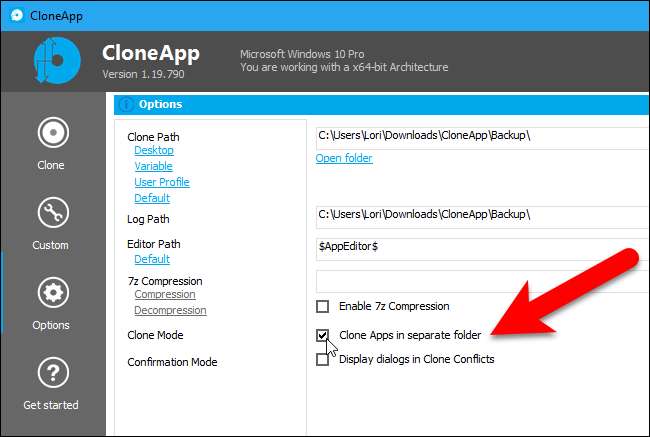
Untuk membuat cadangan folder pengaturan program dan entri registri, klik "Clone" di sisi kiri jendela CloneApp.
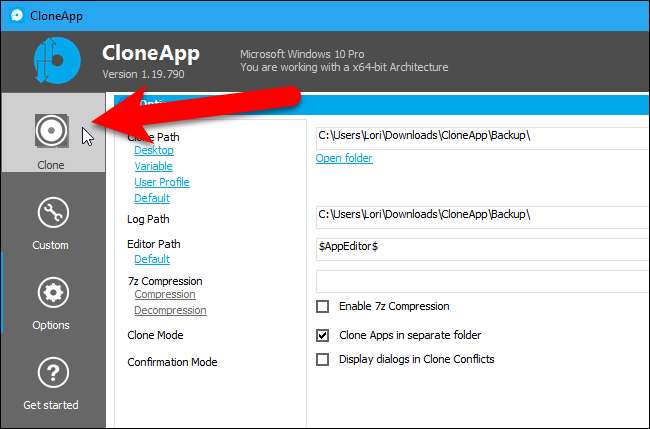
Semua program yang didukung terdaftar di sebelah kiri. Untuk melihat daftar program yang diinstal pada PC Anda yang dapat dicadangkan, klik "Diinstal".
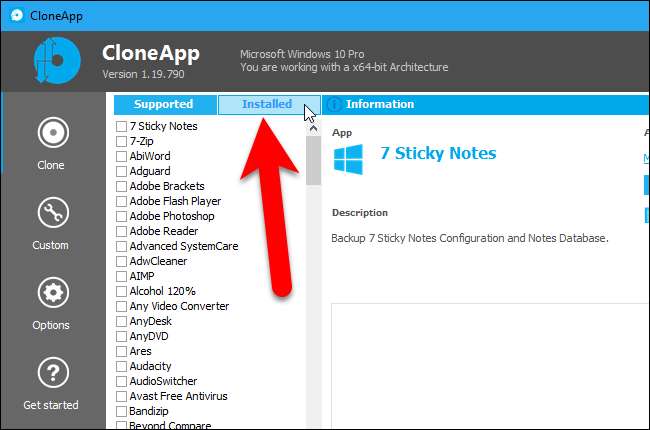
Daftar ini hanya untuk referensi. Untuk memilih program yang ingin Anda cadangkan, klik "Didukung".
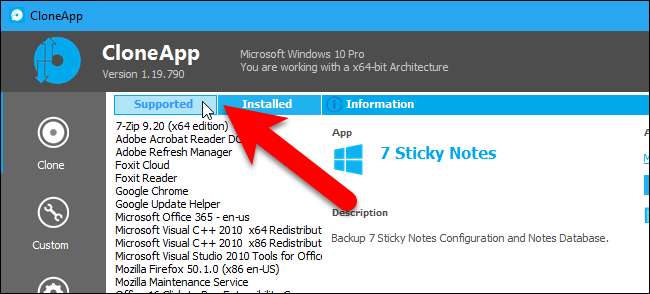
Centang kotak di samping program yang ingin Anda cadangkan. Untuk mencadangkan semua program terinstal Anda yang didukung CloneApp, klik tautan "Pilih Terpasang" di bawah daftar.
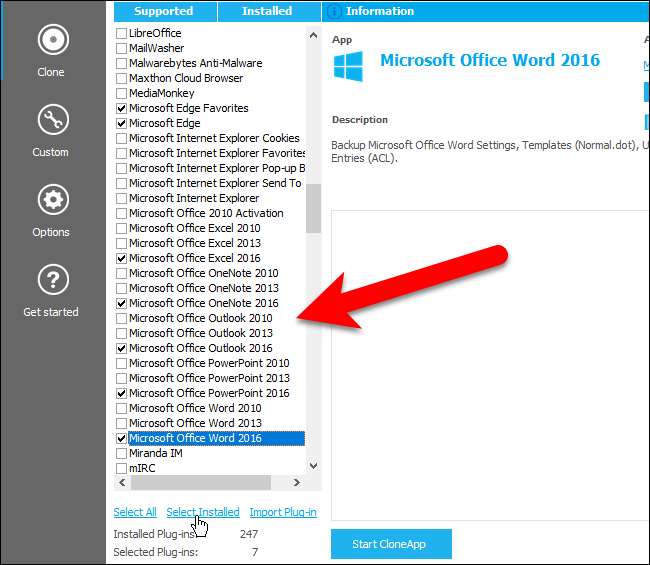
Untuk melihat pratinjau folder dan entri registri yang akan dicadangkan untuk program yang dipilih, klik "Apa yang sedang dicadangkan?".
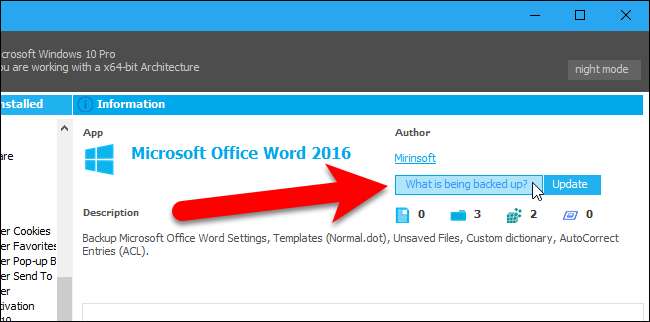
Rincian tentang apa yang akan di-backup terdaftar, tetapi file-file tersebut sebenarnya belum di-backup. Untuk membuat cadangan program yang dipilih, klik "Mulai CloneApp".
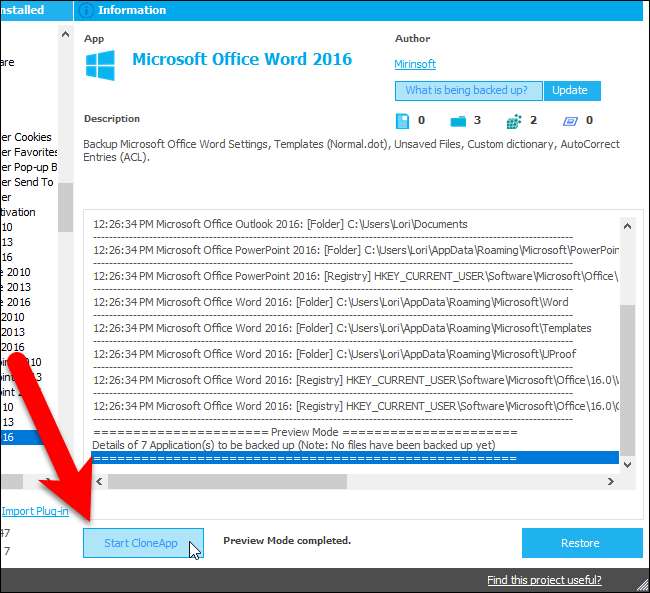
Kotak dialog yang menunjukkan kemajuan pencadangan ditampilkan.

Ketika proses pencadangan selesai, sebuah pesan ditampilkan di bagian bawah log dan di sebelah kanan tombol Mulai CloneApp.
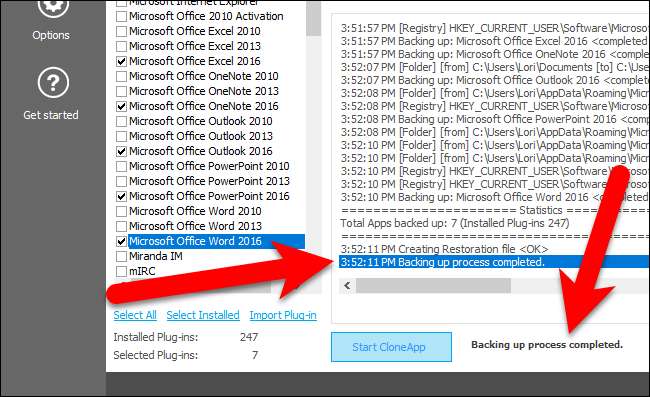
Karena kami memilih opsi "Aplikasi Klon di folder terpisah", file cadangan untuk setiap program disimpan di folder terpisah.
Jika Anda bermigrasi ke mesin baru, sebaiknya simpan seluruh direktori CloneApp ke flash drive, folder penyimpanan cloud, atau tempat lain yang mudah diakses dari komputer baru. Dengan begitu, Anda akan memiliki program dan file cadangan, dan jalur ke file cadangan tetap konsisten saat Anda ingin memulihkannya.
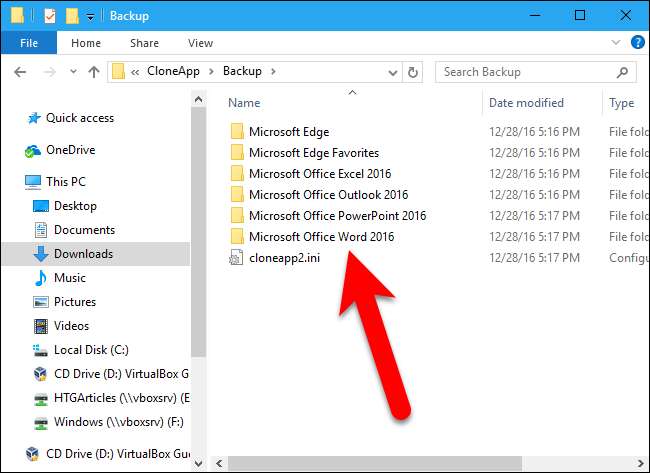
Jika kami telah mematikan Aplikasi Klon dalam opsi folder terpisah, direktori Cadangan kami akan terlihat seperti ini:
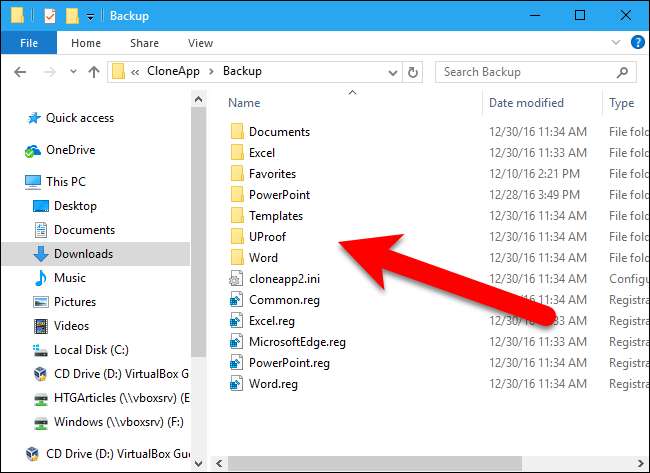
Cara Mencadangkan File dan Folder Kustom
Jika Anda memiliki file pengaturan dari program yang tidak didukung oleh CloneApp, atau Anda memiliki beberapa program portabel yang ingin Anda sertakan dalam cadangan, Anda dapat mencadangkan file dan folder khusus. Untuk melakukan ini, klik "Custom" di sisi kanan jendela CloneApp.
File dan folder khusus dicadangkan secara terpisah dari cadangan program CloneApp bawaan.
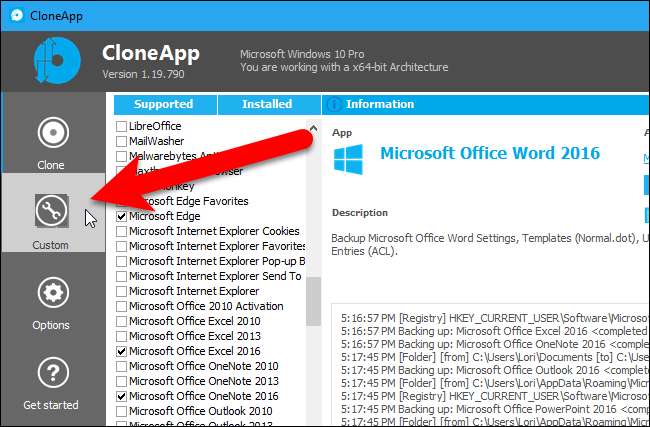
Di bawah Kustom di sebelah kiri, Anda dapat memilih untuk mencadangkan file, folder, atau Kunci Registri. Anda juga dapat menambahkan perintah ke pengaturan cadangan untuk suatu program. Fitur perintah berguna jika Anda ingin menjalankan perintah untuk mengekspor pengaturan dari program ke direktori Cadangan.
CATATAN: Saat kami menguji opsi Kunci Registri, kami tidak dapat membuatnya berfungsi.
Kami akan mencadangkan profil dari Snagit dan versi portabel SumatraPDF, salah satu pembaca PDF terbaik yang kami rekomendasikan untuk Windows . Untuk mencadangkan folder, klik tombol "Folder" di bawah Kustom.
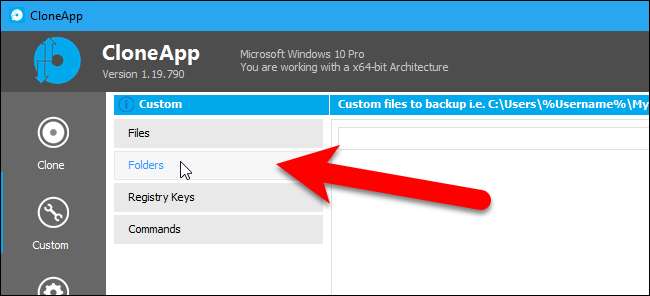
Klik "Jelajahi" di sebelah kanan.
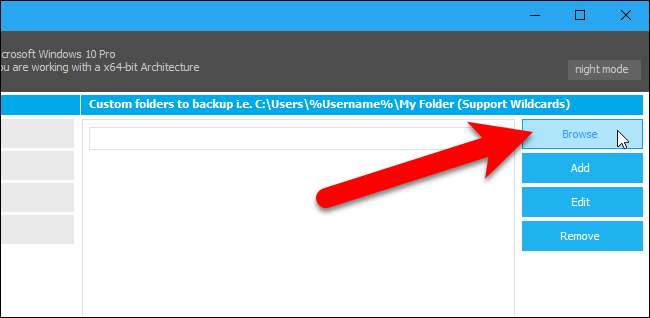
Pada kotak dialog Browse for Files and Folders, arahkan ke folder yang ingin Anda buat cadangannya, pilih, dan klik "OK".
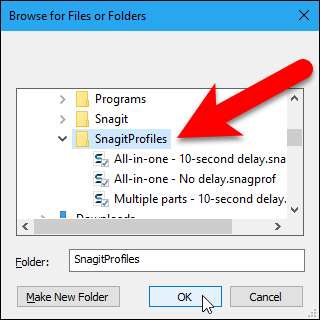
Untuk menambahkan folder yang dipilih, klik "Tambah".
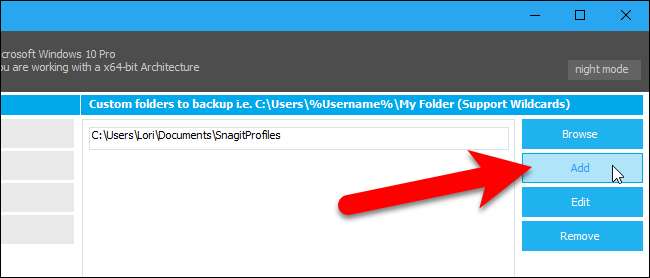
Tambahkan folder lain yang ingin Anda cadangkan dengan cara yang sama dan kemudian klik "Start Backup".
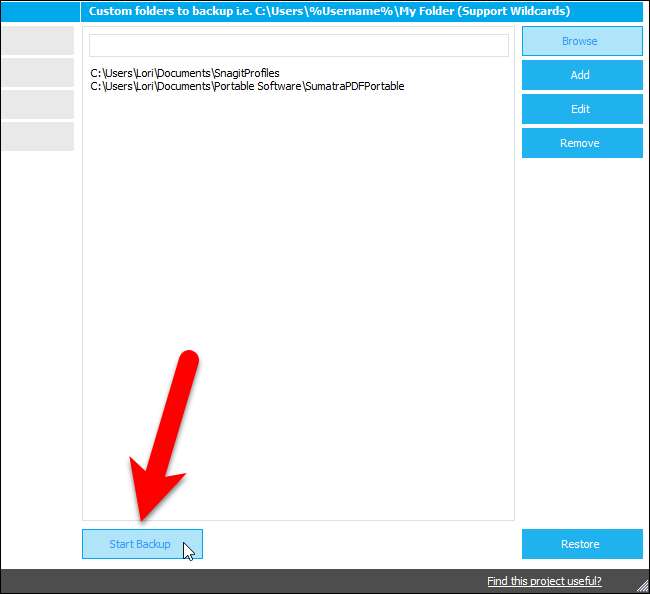
Kotak dialog kemajuan ditampilkan saat folder dicadangkan, dan kemudian sebuah pesan ditampilkan di log dan di bagian bawah jendela CloneApp saat proses selesai.
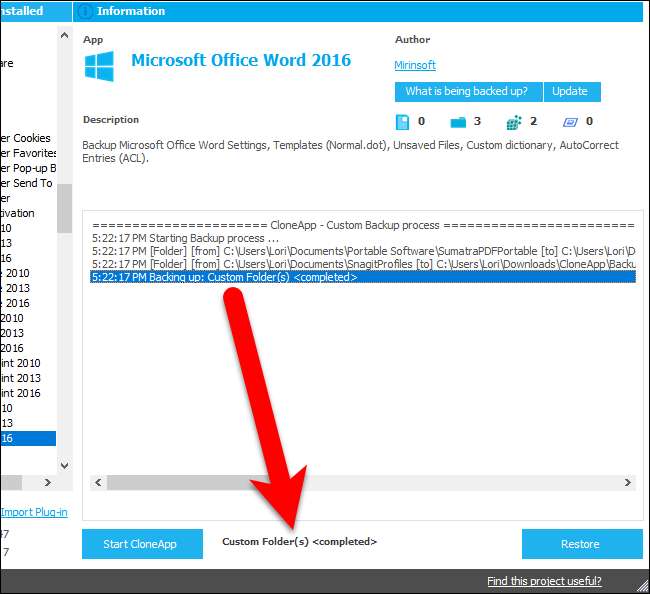
Folder yang dicadangkan (dan file, jika Anda memilih file individual) disalin ke folder Kustom dalam direktori cadangan yang ditentukan.
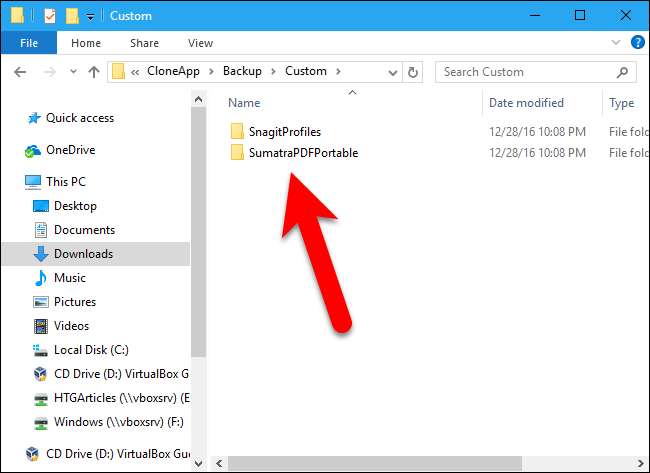
Cara Mengembalikan Pengaturan Program dan Registri di PC Baru Anda
Untuk memulihkan pengaturan program yang dicadangkan, jalankan CloneApp dalam mode administrator di komputer baru, dan klik "Pulihkan" di sudut kanan bawah jendela CloneApp.
CATATAN: File Cusom saat ini TIDAK disertakan dalam proses pemulihan, jadi Anda perlu menyalin file kustom yang dicadangkan secara manual dari folder cadangan ke tempat Anda ingin mengembalikannya.
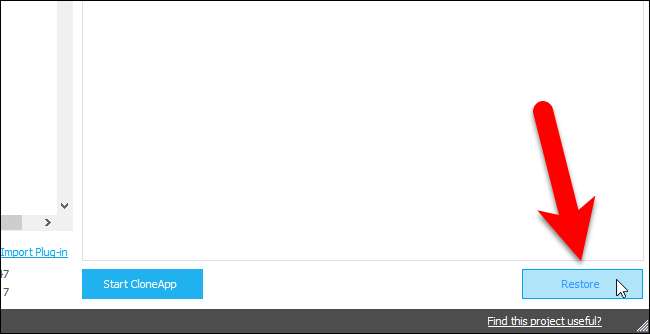
Selama ada file dan folder yang dicadangkan di folder cadangan yang ditentukan, proses pemulihan secara otomatis dimulai.
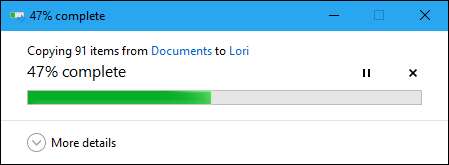
Ketika proses pemulihan selesai, sebuah pesan ditampilkan di akhir log dan di bagian bawah jendela CloneApp.
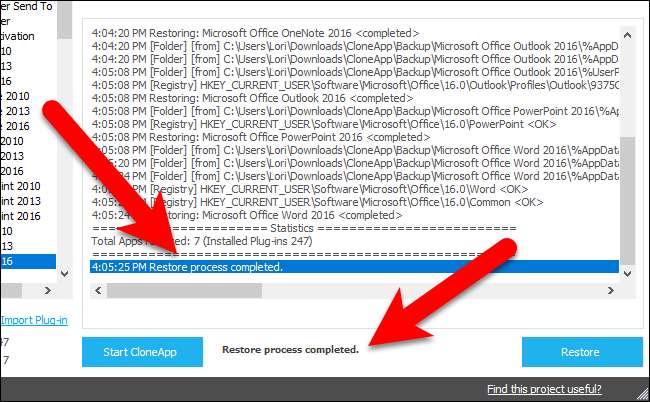
Jika aplikasi yang ingin Anda cadangkan CloneApp hilang dari daftar, Anda bisa menyarankan di forum mereka bahwa itu disertakan dengan plug-in yang dikirimkan dengan CloneApp .







